| 탐색 링크 건너뛰기 | |
| 인쇄 보기 종료 | |

|
시스템 관리 설명서: Oracle Solaris Containers-리소스 관리 및 Oracle Solaris 영역 Oracle Solaris 10 1/13 Information Library (한국어) |
| 탐색 링크 건너뛰기 | |
| 인쇄 보기 종료 | |

|
시스템 관리 설명서: Oracle Solaris Containers-리소스 관리 및 Oracle Solaris 영역 Oracle Solaris 10 1/13 Information Library (한국어) |
8. FSS(Fair Share Scheduler)(개요)
9. FSS(Fair Share Scheduler) 관리(작업)
10. 리소스 상한값 지원 데몬을 사용한 물리적 메모리 제어(개요)
15. Solaris Management Console의 리소스 제어 기능
Solaris 10 8/07: 영역 구성에서 등록 정보 유형을 지우는 방법
Solaris 10 3/05 - Solaris 10 11/06: 영역 구성에서 등록 정보 유형을 수정하는 방법
Solaris 10 8/07: 영역 이름을 바꾸는 방법
전역 영역의 zone.cpu-shares를 설정하는 방법
zonecfg 명령을 사용하여 영역 구성 되돌리기 또는 제거
19. 비전역 영역 설치, 정지, 복제 및 제거 정보(개요)
20. 비전역 영역 설치, 부트, 정지, 제거 및 복제(작업)
24. Oracle Solaris 10 9/10: 물리적 Oracle Solaris 시스템을 영역으로 마이그레이션(작업)
25. 영역이 설치된 Oracle Solaris 시스템의 패키지 및 패치 정보(개요)
26. 영역이 설치된 Oracle Solaris 시스템에서 패키지 및 패치 추가 및 제거(작업)
29. 비전역 영역이 설치된 Oracle Solaris 10 시스템 업그레이드
30. 그 밖의 기타 Oracle Solaris 영역 문제 해결
34. lx 브랜드 영역 설치, 부트, 정지, 복제 및 제거 정보(개요)
35. lx 브랜드 영역 설치, 부트, 정지, 제거 및 복제(작업)
가상 플랫폼을 설정할 때 수행할 많은 마운트를 지정할 수 있습니다. 루프백 가상 파일 시스템(LOFS)을 사용하여 영역에 루프백 마운트된 파일 시스템은 nodevices 옵션을 사용하여 마운트해야 합니다. nodevices 옵션에 대한 자세한 내용은 파일 시스템 및 비전역 영역을 참조하십시오.
LOFS를 사용하여 새로운 가상 파일 시스템을 만들면 대체 경로 이름을 사용하여 파일을 액세스할 수 있습니다. 비전역 영역에서 루프백 마운트를 수행하면 파일 시스템 계층이 영역의 루트 아래에 중복된 것처럼 나타납니다. 영역에서 모든 파일은 영역의 루트로 시작하는 경로 이름을 사용하여 액세스할 수 있습니다. LOFS 마운트는 파일 시스템 이름 공간을 유지합니다.
그림 18-1 루프백 마운트 파일 시스템
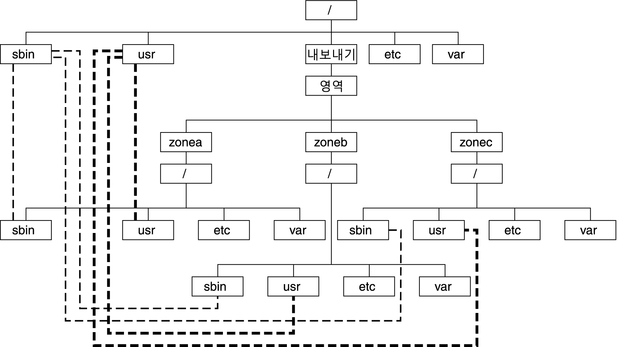
자세한 내용은 lofs(7S) 매뉴얼 페이지를 참조하십시오.